3 шага для привязки вашей учетной записи Bluesky к личному домену
Быстрые ссылки
- Почему мне следует использовать собственный домен?
- Как мне изменить свою ручку?
Ключевые выводы
- Пользовательский домен в Bluesky дает преимущества распознавания и проверки, помимо стандартного дескриптора bsky.social.
- Заявка на домен подтверждает личность, повышает авторитет и обеспечивает доверие между пользователями, что повышает доверие к вашей учетной записи.
- Изменение вашего дескриптора включает в себя три шага: запуск изменения в Bluesky, проверка вашего домена и подтверждение изменения.
Это может показаться сложным, но использование собственного домена на Bluesky включает всего три простых шага. Узнайте, как получить ник, который будет выделяться и подтверждать, что вы тот, кем себя называете.
Почему мне следует использовать собственный домен?
В Bluesky ваш дескриптор является доменом. По умолчанию он заканчивается на «bsky.social», но вы можете изменить свой дескриптор на любой принадлежащий вам домен. Вам не обязательно использовать собственный домен, но это полезная функция, имеющая ряд преимуществ.
Брендинг — это мощный инструмент, и если у вас уже есть домен, он может служить формой узнаваемости. Он также может быть более отличительным; вы обязательно выделитесь среди моря сообщений от пользователей «.bsky.social».
Программы для Windows, мобильные приложения, игры - ВСЁ БЕСПЛАТНО, в нашем закрытом телеграмм канале - Подписывайтесь:)
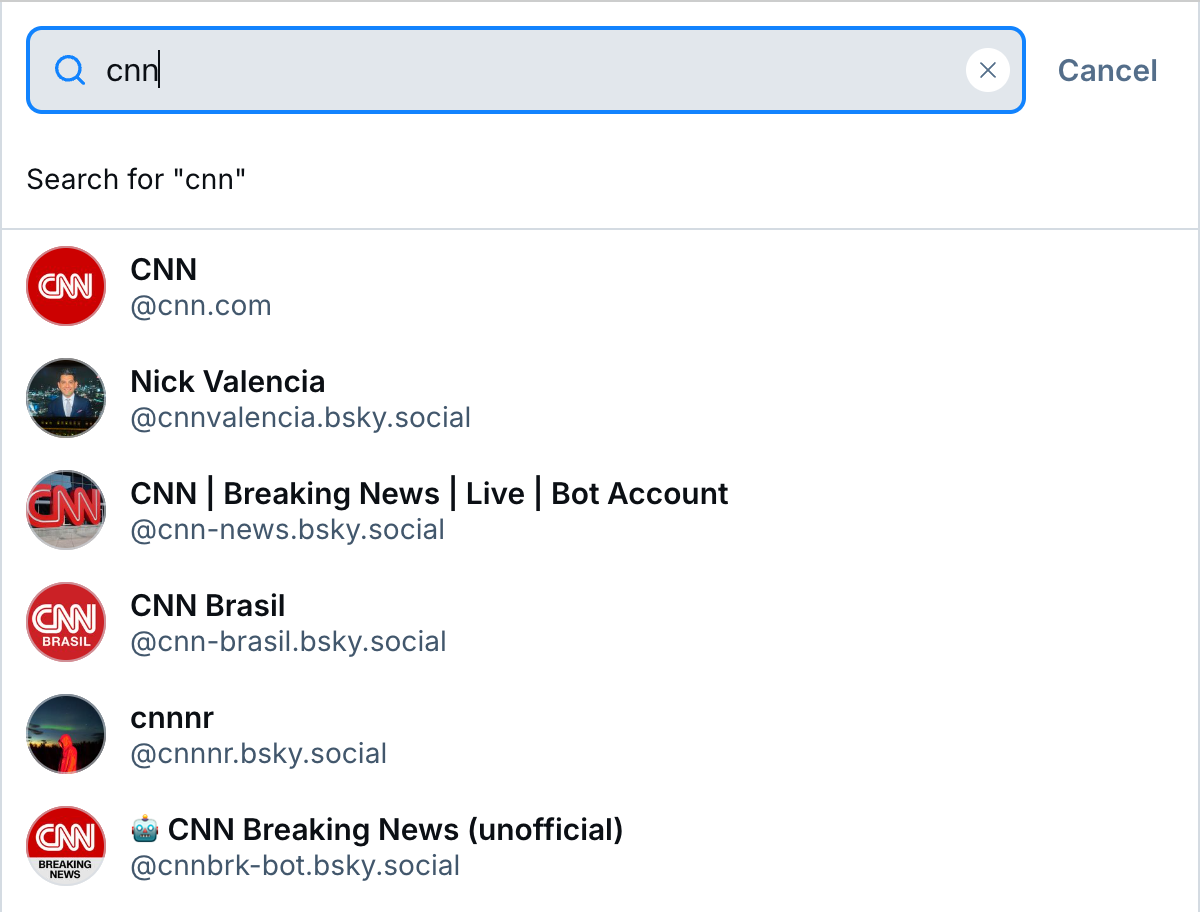
Заявка на домен работает как форма проверки, гарантирующая, что человек, стоящий за веб-сайтом, и человек, стоящий за учетной записью Bluesky, являются одним и тем же человеком. Это придает вашей учетной записи дополнительный авторитет и означает, что другие могут легче вам доверять, зная, что вы не выдаете себя за кого-то другого.
Bluesky использует домены в качестве дескрипторов, поскольку он основан на протоколе AT. Возможно, сейчас это не так уж много значит, но по мере того, как все больше и больше сервисов будут использовать этот протокол, вы сможете связывать свою деятельность между ними, используя свой собственный домен.
Что мне нужно для начала?
Конечно, вам понадобится учетная запись Bluesky, и прежде чем продолжить, стоит познакомиться с этой популярной социальной сетью.
Вам также понадобится домен. Если у вас его еще нет, вы можете зарегистрировать домен всего за несколько долларов в год и даже использовать саму BlueSky в качестве провайдера домена.
Как мне изменить свою ручку?
Когда все будет готово, вы сможете изменить ручку Bluesky всего за три шага.
1. Начните изменения в Bluesky
Откройте «Настройки» > «Дополнительно» > «Изменить дескриптор»:
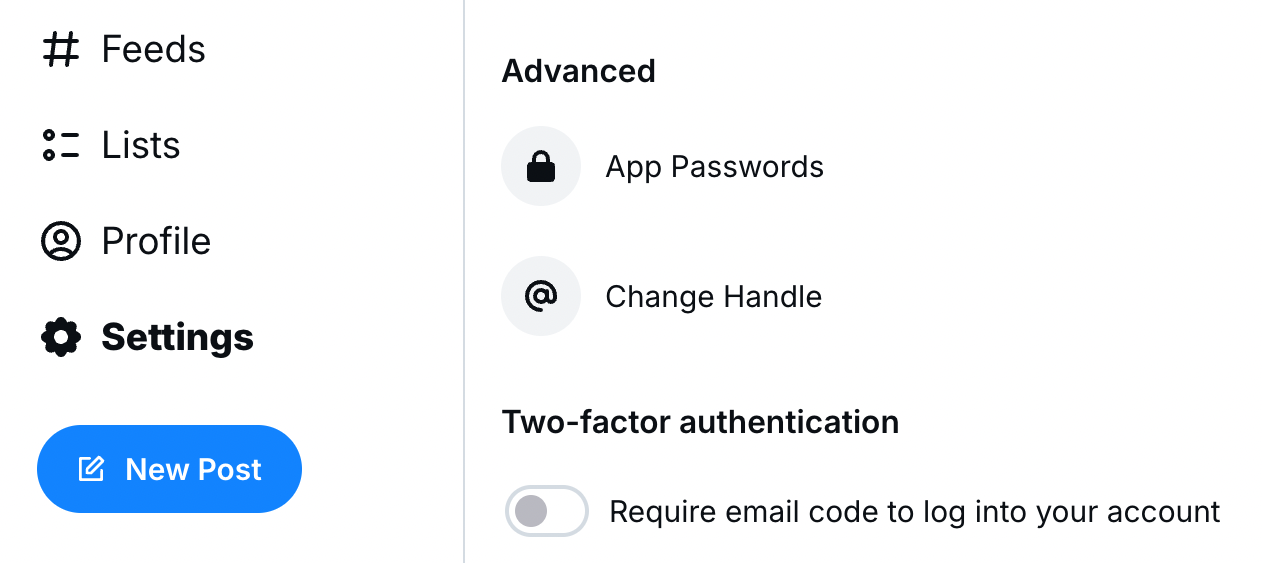
Вместо того, чтобы вводить дескриптор, нажмите на ссылку внизу, которая гласит: «У меня есть собственный домен:».
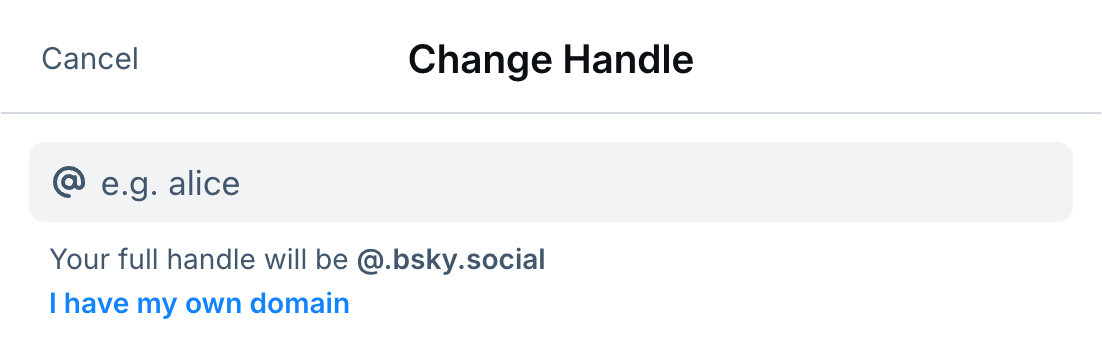
2. Выберите и примените метод проверки.
Это самая сложная часть процесса — как для объяснения, так и для выполнения. Вам нужно будет выбрать между добавлением записи DNS или загрузкой текстового файла на веб-сайт, работающий в вашем домене. Последнее немного проще, но вам понадобится веб-сайт, и вам нужно будет убедиться, что файл останется там. Подход с DNS проще, но он немного сложнее.
То, как именно вы настраиваете свой DNS, зависит от вашего регистратора; Если вы забыли, что это за провайдер, вы можете узнать больше, используя команду whois или онлайн-сервис whois. Если вы знаете, как добавить запись DNS, это должно пройти довольно гладко, поскольку Bluesky предоставляет вам всю информацию для копирования и вставки:
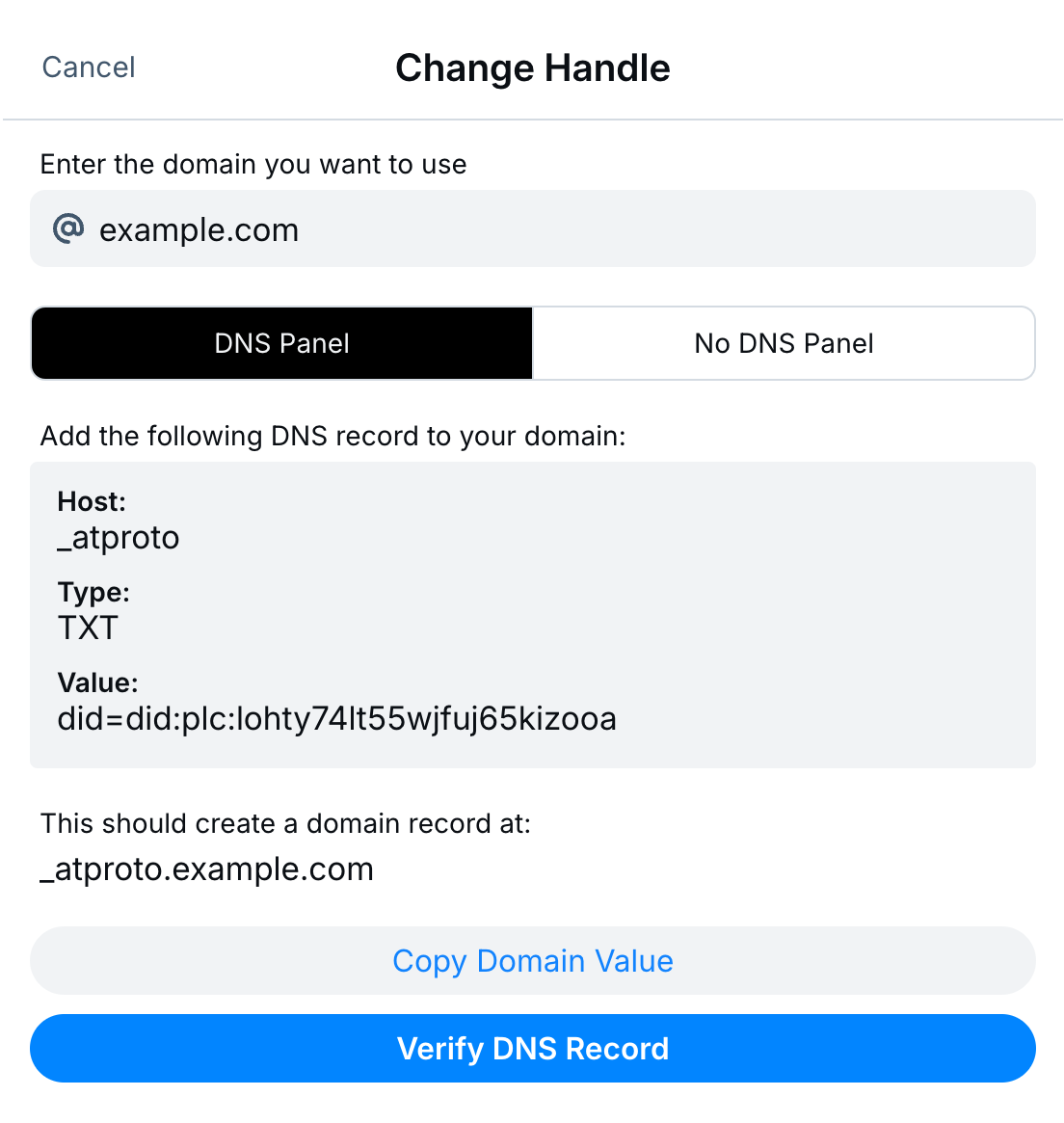
Формулировка может варьироваться от одной службы DNS к другой. Например, мой провайдер — AWS от Amazon — использует «Имя записи» вместо «Хост». При необходимости ищите существующие записи в качестве примеров.
Альтернативно вы можете использовать подход с текстовым файлом. Для этого вам необходимо отредактировать файл на вашем веб-сервере или загрузить его с помощью такого метода, как FTP или, предпочтительно, SFTP.
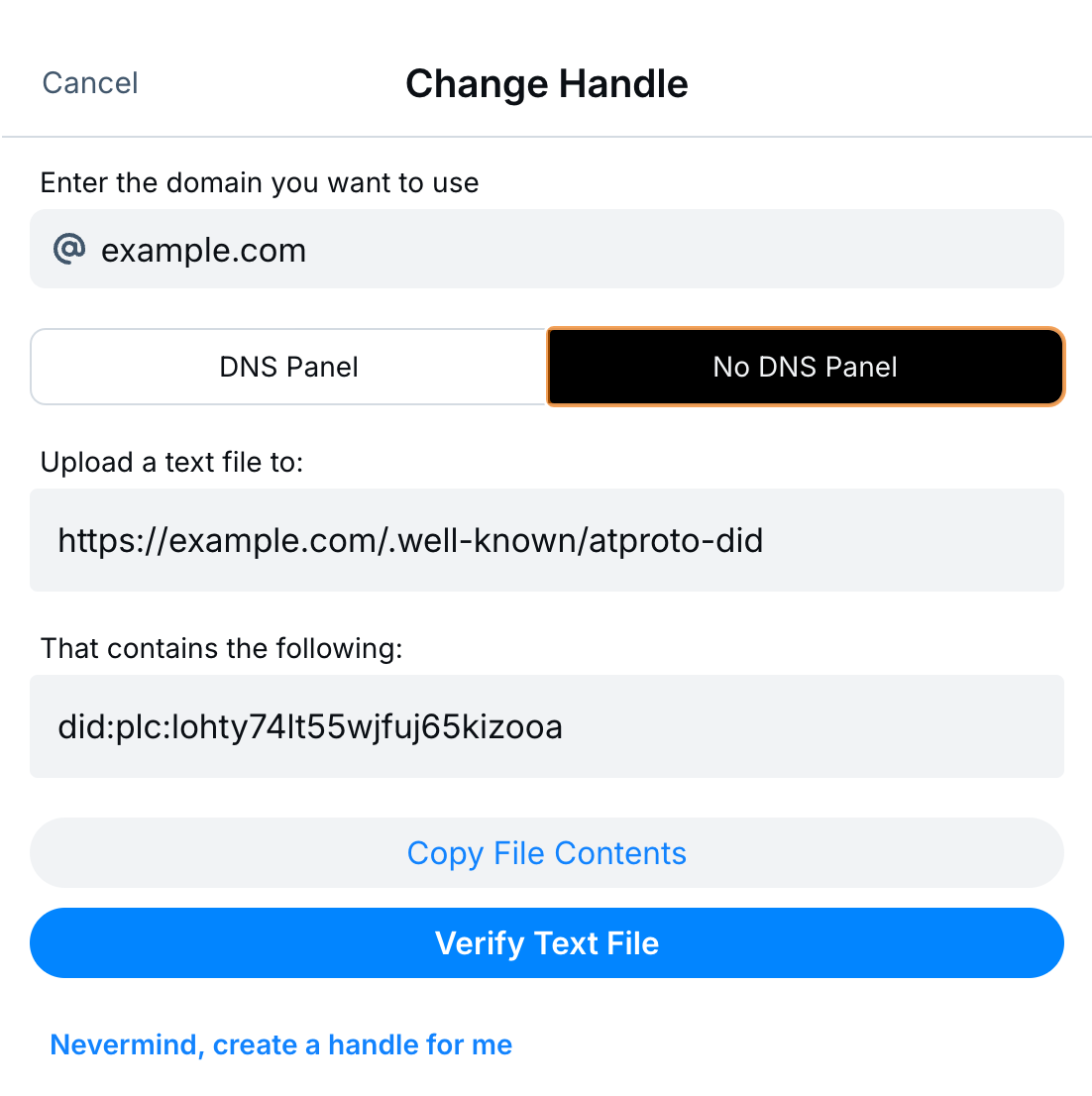
Обратите внимание, что вам нужно будет сохранить этот файл в скрытом каталоге с расширением .well-known. Это часто используемое место многими службами для обеспечения проверки или аналогичных функций.
Если вам интересно, нет, ни одна из этих подробностей не является конфиденциальной, поэтому нет никакой опасности делиться ими! DID — это просто низкоуровневый идентификатор вашей учетной записи, который может просмотреть каждый. Без доступа на запись к вашему DNS или веб-сайту никто не сможет использовать их, чтобы выдать себя за вас.
3. Проверьте изменение
При каждом подходе, как только вы закончите, нажмите синюю кнопку «Проверить» (либо «Проверить DNS-запись», либо «Проверить текстовый файл»). Помните, что для распространения настроек DNS может потребоваться некоторое время, поэтому вам, возможно, придется подождать несколько минут (или, возможно, дольше), прежде чем это сработает.
Когда вы нажмете кнопку, Bluesky проверит ваш домен любым выбранным вами методом. В случае успеха вы увидите зеленое сообщение с надписью «Домен подтвержден!» с кнопкой под ним, позволяющей подтвердить изменение.
Программы для Windows, мобильные приложения, игры - ВСЁ БЕСПЛАТНО, в нашем закрытом телеграмм канале - Подписывайтесь:)
